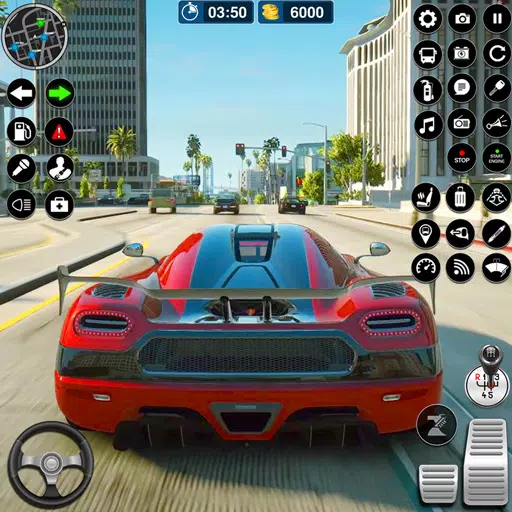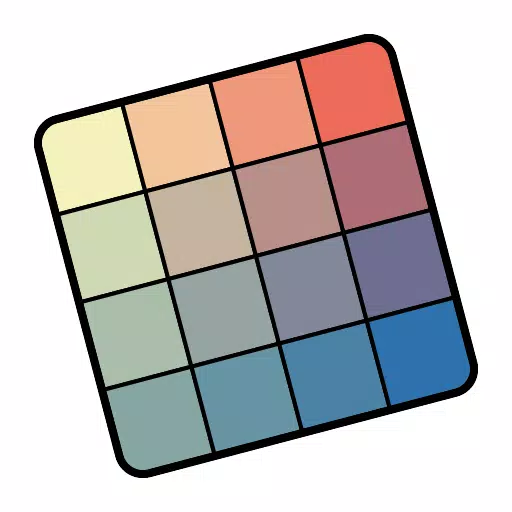* Final Fantasy 7 Rebirth *와 같은 게임을 열심히 다운로드하고 플레이하기 위해 정착하는 것보다 더 나쁜 것은 없습니다. PC에서 Directx 12 (DX12) 오류를 겪는 많은 팬 중 하나라면 걱정하지 마십시오. Cloud와 Zack의 세계로 돌아갈 수있는 단계별 가이드로 덮여 있습니다.
Final Fantasy 7 Rebirth의 DirectX 12 오류는 무엇입니까?
 Escapist를 통한 스크린 샷
Escapist를 통한 스크린 샷
Final Fantasy 7 Rebirth 는 유명한 Final Fantasy VII 리메이크 의 속편 인 거의 1 년 동안 플레이어를 기뻐했습니다. 그러나 나중에 게임을 선택하는 사람들에게는 일반적인 문제가 발생했습니다. 게임이 시작되는 것을 방지하는 DirectX 12 오류. 이러한 오류는 종종 시스템의 Windows 버전에서 비롯됩니다. Final Fantasy 7 Rebirth를 재생하려면 Directx 12가 필요합니다. Directx 12는 Windows 10 및 11에서만 지원됩니다.
관련 : Final Fantasy VII Rebirth의 Briana White는 소매에 마음을 입고 커뮤니티를 위조합니다 [인터뷰]
PC의 Final Fantasy 7 Rebirth의 Directx 12 (DX12) 오류를 수정하는 방법
최신 버전의 Windows를 실행하는 경우 첫 번째 단계는 DirectX가 최신 상태인지 확인하는 것입니다. Windows 10 또는 11에서 확인하고 업데이트하는 방법은 다음과 같습니다.
- 시작 메뉴에서 검색 창에 "dxdiag"를 입력하십시오 .
- "dxdiag"를 클릭하여 DirectX 진단 도구를 엽니 다.
- 시스템 정보 섹션으로 이동하여 Directx의 버전이 설치된 버전을 확인하십시오.
구형 버전의 Windows가 갇혀 있으면 불행히도 게임을 실행할 수 없습니다. 필요한 경우 사용 가능한 업데이트를 확인하거나 필요한 경우 환불 옵션을 탐색하는 것을 고려하십시오.
DirectX 12가 있지만 오류가 계속되면 그래픽 카드가 문제가 될 수 있습니다. 많은 선수들이 좌절감을 표현하기 위해 레딧을 가져 갔으며, 종종 범인으로서 게임의 최소 요구 사항을 지적합니다.
시스템이 게임의 요구를 충족하는지 확인하려면 Square Enix 웹 사이트의 공식 요구 사항을 확인하십시오. 권장 GPU는 다음과 같습니다.
- AMD RADEON ™ RX 6600*
- Intel® Arc ™ A580
- NVIDIA® GEFORCE® RTX 2060*
GPU가 요구 사항을 충족하지 않는다는 것을 깨닫는 것은 특히 게임을 구매 한 후 어려울 수 있습니다. 그러나 이러한 요구 사항은 최상의 게임 경험을 보장하기 위해 설정되었습니다. Final Fantasy 7 Rebirth를 재생하기로 결심했다면 하드웨어 업그레이드를 고려해야 할 때가 될 수 있습니다.
그리고 이것이 PC의 Final Fantasy 7 Rebirth 에서 Directx 12 오류 (DX12)를 다룰 수있는 방법입니다. 더 많은 팁을 보려면이 Square Enix 타이틀에서 Shadowblood Queen을 물리 치기위한 최고의 데크와 전략을 확인하십시오.
Final Fantasy 7 Rebirth는 현재 PlayStation 및 PC에서 제공됩니다.
 집
집  항해
항해






 최신 기사
최신 기사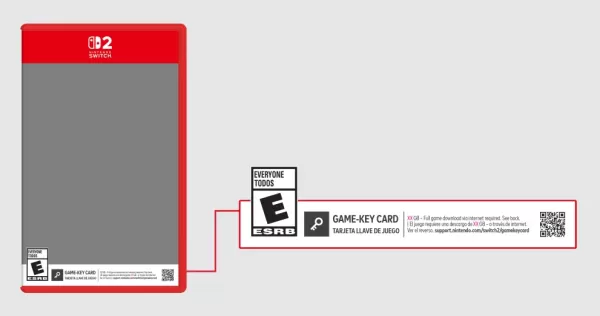










 최신 게임
최신 게임